-
怎么用360升级win10系统
- 2020-04-18 10:20:00 来源:windows10系统之家 作者:爱win10
随着win7系统正式失去微软官方的技术支持,不少win7系统的用户都打算将win7系统升级成win10系统来使用,下面和大家分享一个使用360安全卫士升级win10系统的方法,有需要的朋友可以参考一下。

怎么用360升级win10系统
1、打开360安全卫士,点击界面右下角“更多”按钮,进入界面后点击“升级助手”选项。
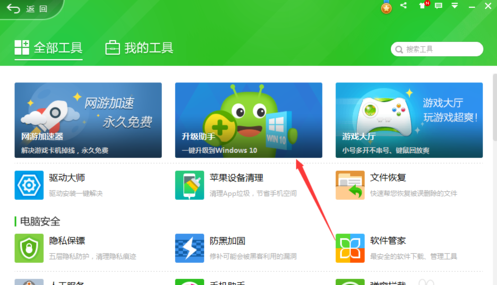
2、这样就打开了360的win10升级助手,点击上面的“立即免费升级”。
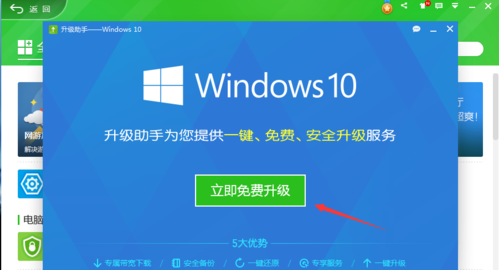
3、接受用户许可协议。
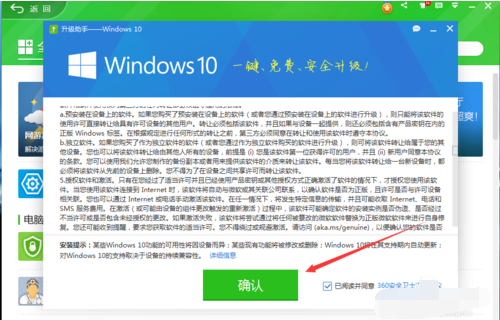
4、接受协议后,升级助手程序会对电脑进行硬件信息检测。
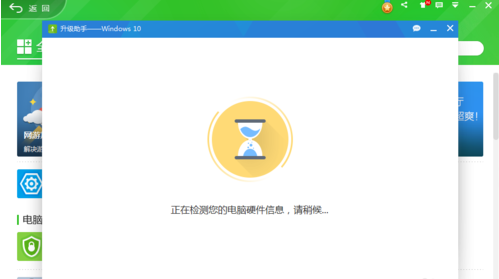
5、通过硬件信息检测后,可以直接点击下方的“立即升级”按钮进行升级。
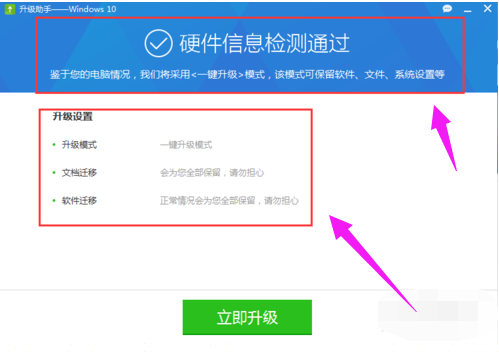
6、等待升级助手下载系统镜像。
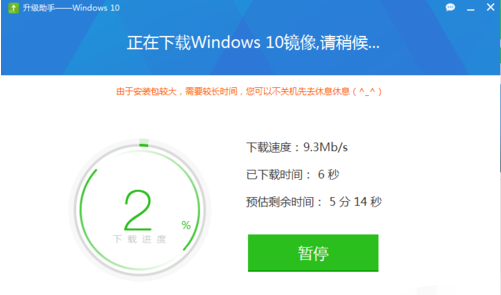
7、镜像压缩包解压完成后,按照提示完成win10系统的安装即可。
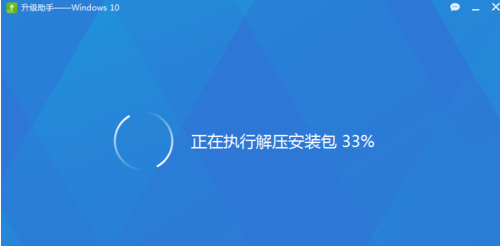
以上就是使用360升级win10系统的操作方法了。
猜您喜欢
- 吾空电脑win10iso镜像系统下载与安装..2019-09-20
- 电脑微软win10安装最新下载2017-09-06
- win10连手机热点总是断怎么办..2020-07-31
- 告诉你win10诊断策略服务未运行怎么办..2019-04-29
- 小编告诉你win10专业版激活密钥分享..2018-09-30
- win10桌面电脑图标变大怎么办..2020-08-02
相关推荐
- 激活windows10系统的方法介绍.. 2022-07-02
- 细说thinkpad如何使用u盘重装win10.. 2019-05-17
- win10激活工具哪个好用 2023-01-29
- windows10系统如何恢复出厂设置.. 2022-03-20
- 小编告诉你win10任务栏透明怎么设置.. 2017-10-06
- win10系统输入法失效打不了字怎么办.. 2020-04-21





 魔法猪一健重装系统win10
魔法猪一健重装系统win10
 装机吧重装系统win10
装机吧重装系统win10
 系统之家一键重装
系统之家一键重装
 小白重装win10
小白重装win10
 Aegisub v3.1.0 专业字幕制作软件 (含视频基础制作教程)
Aegisub v3.1.0 专业字幕制作软件 (含视频基础制作教程) OEM信息修改工具 v1.6 绿色免费版 (电脑信息修改工具)
OEM信息修改工具 v1.6 绿色免费版 (电脑信息修改工具) 新萝卜家园Win7系统下载64位纯净版1707
新萝卜家园Win7系统下载64位纯净版1707 MicroFTP 2000 v2.6 免费安装版 (免费FTP客户端)
MicroFTP 2000 v2.6 免费安装版 (免费FTP客户端) Chrome 27.0.1453.93 Stable 中文绿色增强版 (谷歌浏览器)
Chrome 27.0.1453.93 Stable 中文绿色增强版 (谷歌浏览器) 萝卜家园ghost win8 32位专业版下载v201803
萝卜家园ghost win8 32位专业版下载v201803 简单游游戏脚
简单游游戏脚 CPU_Z v1.63
CPU_Z v1.63 Adobe Reader
Adobe Reader Windows 7 Lo
Windows 7 Lo 雨林木风ghos
雨林木风ghos windows 7 lo
windows 7 lo 深度技术 Gho
深度技术 Gho 净网大师ADSa
净网大师ADSa 3D场景试衣间
3D场景试衣间 魔法猪 ghost
魔法猪 ghost 新萝卜家园gh
新萝卜家园gh 粤公网安备 44130202001061号
粤公网安备 44130202001061号